АниДеск, слично другим апликацијама за удаљену контролу радне површине, пружа могућност да приступите и управљате другим рачунарима са вашег личног уређаја. Омогућава вам размену фајлова са удаљеним системом, покретање програма на њему, комуникацију са корисником на другој локацији, па чак и дељење вашег екрана.
Користећи АниДеск, радну површину удаљеног рачунара можете приказати на екрану свог уређаја и користити је као да седите директно пред њим. Потребно је само да АниДеск буде инсталиран и покренут и на вашем и на удаљеном систему.
Погледајмо како се АниДеск инсталира и користи на Линук оперативном систему.
Инсталација АниДеска на Ubuntu, Debian или Linux Mint
АниДеск није доступан у стандардним репозиторијумима дистрибуција заснованих на Дебиану. Међутим, можете га инсталирати из АниДеск репозиторијума или помоћу ДЕБ пакета који је доступан на АниДеск веб страници.
Примените један од наведених метода да бисте инсталирали АниДеск на дистрибуцијама које се темеље на Дебиану, као што су Ubuntu и Linux Mint.
1. Инсталација преко АниДеск репозиторијума
Да бисте инсталирали АниДеск из званичног репозиторијума, прво ћете морати додати репозиторијум и његов ГПГ кључ. Да бисте додали ГПГ кључ, отворите терминал и извршите следећу команду:
wget -qO - https://keys.anydesk.com/repos/DEB-GPG-KEY | sudo apt-key add -
Затим додајте репозиторијум на листу извора вашег система командом:
echo "deb http://deb.anydesk.com/ all main" | sudo tee /etc/apt/sources.list.d/anydesk-stable.list
Након тога, ажурирајте индекс АПТ пакета користећи:
sudo apt update
Сада можете инсталирати АниДеск на ваш систем помоћу команде:
sudo apt install anydesk
2. Инсталација коришћењем АниДеск ДЕБ пакета
Да бисте инсталирали АниДеск користећи ДЕБ пакет, преузмите инсталациони пакет са веб странице АниДеск:
Преузмите: AnyDesk (Бесплатно)
Затим, употребите команду dpkg да инсталирате ДЕБ пакет:
sudo dpkg -i anydesk_*_amd64.deb
У случају да се појави грешка у вези са зависностима, извршите:
sudo apt -f install
Инсталација АниДеска на системима заснованим на RHEL-у и openSUSE
На openSUSE и дистрибуцијама које се темеље на РПМ-у, као што су RHEL, CentOS и Fedora, АниДеск можете инсталирати додавањем РПМ репозиторијума и инсталирањем помоћу подразумеваног менаџера пакета.
Креирајте репо датотеку AnyDesk.repo у директоријуму /etc/yum.repos.d користећи nano, Vim или било који други уређивач текста:
sudo nano /etc/yum.repos.d/AnyDesk.repo
За openSUSE, креирајте ову репо датотеку у активном директоријуму терминала извршавајући:
sudo nano AnyDesk.repo
У датотеку додајте следеће редове:
[anydesk] name=AnyDesk - stable baseurl= gpgcheck=1 repo_gpgcheck=1 gpgkey=https://keys.anydesk.com/repos/RPM-GPG-KEY
У зависности од Линукс дистрибуције коју користите, уредите линију baseurl у горњој датотеци на следеће:
За RHEL:
baseurl=http://rpm.anydesk.com/rhel/$releasever/$basearch/
За CentOS:
baseurl=http://rpm.anydesk.com/centos/$releasever/$basearch/
За Fedora:
baseurl=http://rpm.anydesk.com/fedora/$basearch/
За openSUSE:
baseurl=http://rpm.anydesk.com/opensuse/$basearch/
Након што завршите, сачувајте и затворите датотеку. Након креирања датотеке репозиторијума, можете инсталирати АниДеск користећи менаџер пакета вашег система.
Да бисте инсталирали АниДеск на RHEL/CentOS/Fedora, користите команду dnf:
sudo dnf install anydesk
На старијим дистрибуцијама као што су CentOS 7, RHEL 7 и Fedora 21, можете користити YUM за инсталацију АниДеска:
sudo yum install anydesk
Да бисте инсталирали АниДеск на openSUSE, прво ћете морати да додате репозиторијум у софтверске изворе вашег система:
zypper addrepo --repo AnyDesk.repo
Затим можете да инсталирате АниДеск на ваш систем користећи Zypper:
sudo zypper install anydesk
Како користити АниДеск на Линук-у
Пре него што наставите, уверите се да је АниДеск инсталиран и покренут и на локалном и на удаљеном систему. Покрените АниДеск из менија апликација да бисте започели.
На левој страни АниДеск интерфејса, видећете деветоцифрени број испод „Ваша адреса“. То је ИД вашег локалног система на којем седите. Мораћете да поделите овај ИД са другима ако желите да се повежу на ваш систем. Слично томе, ако треба да се повежете на удаљени систем, биће вам потребан њихов ИД.
Да бисте се повезали са другим системом, унесите његов ИД у поље „Удаљена радна површина“ на вашем локалном АниДеск прозору и кликните на „Повежи се“.
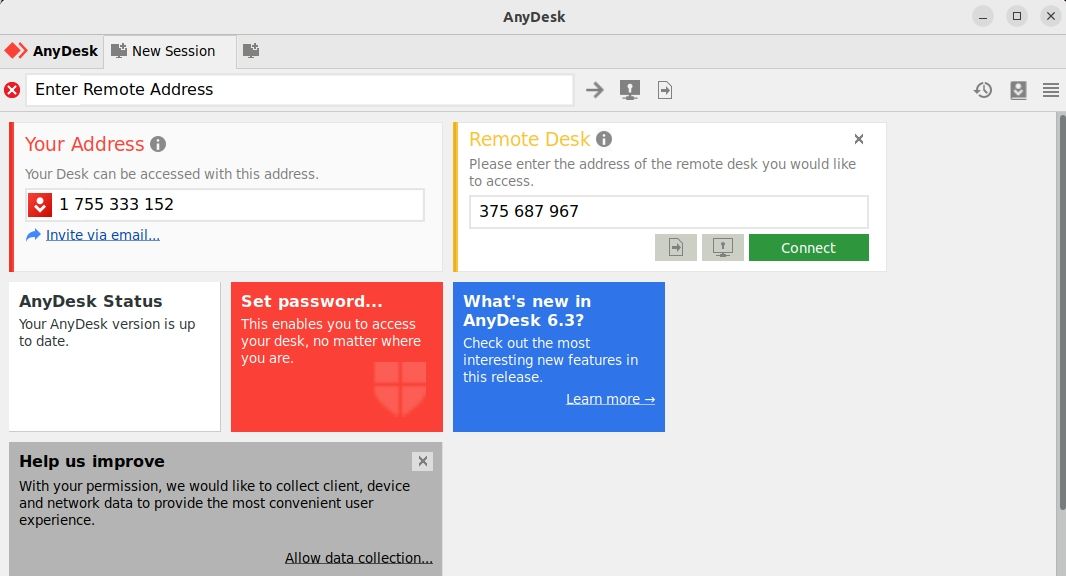
Ако је ИД валидан, биће потребно да прихватите захтев за повезивање на другој машини. Након прихватања захтева, веза ће бити успостављена.
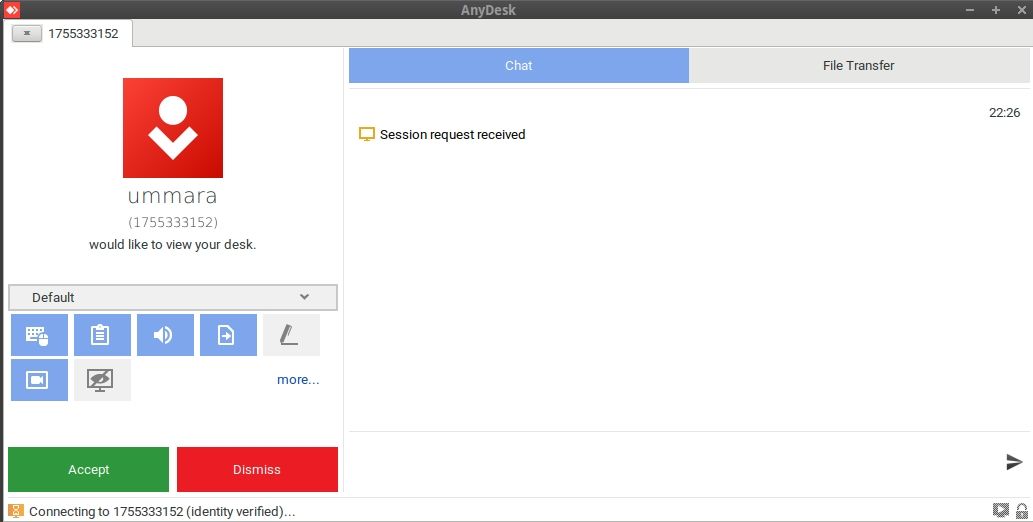
Такође можете подесити приступ без надзора ако на удаљеном систему нема никога ко би физички прихватио везу. На систему коме желите да приступите даљински, отворите АниДеск и кликните на „Постави лозинку“. Ово ће отворити прозор „Подешавања“.
На картици „Безбедност“ означите поље „Омогући приступ без надзора“. Затим поставите лозинку за то. Од сада, када будете требали да се повежете на овај удаљени систем, мораћете да користите само ову лозинку.
Даљински приступ на Линук-у је једноставан уз АниДеск
Без обзира да ли вам је потребан удаљени приступ за посао или помажете пријатељима и породици у управљању њиховим рачунарима, АниДеск нуди брзо и лако решење за даљински приступ.
Он није ограничен само на Линук; можете се повезати са било којим удаљеним системом који користи АниДеск, укључујући Windows, macOS, Android, iOS, FreeBSD, Raspberry Pi и ChromeOS.